مراجعة TranslatePress: طريقة سهلة لجعل WordPress متعدد اللغات
نشرت: 2022-11-22هل تريد إنشاء موقع WordPress متعدد اللغات؟
تقدم TranslatePress واحدة من أسهل الطرق للتشغيل مع موقع WordPress متعدد اللغات صديق لكبار المسئولين الاقتصاديين.
بدلاً من استخدام واجهات الخلفية ، يتيح لك TranslatePress إدارة جميع ترجماتك من محرر مرئي باستخدام أسلوب التأشير والنقر ، بما في ذلك دعم الترجمة لجميع مكونات WordPress الإضافية تقريبًا.
يمكنك ترجمة المحتوى الخاص بك يدويًا من البداية أو استخدام الترجمة الآلية من Google Translate أو DeepL. في كلتا الحالتين ، تظل بيانات الترجمة الخاصة بك على الخادم الخاص بك ولا تعتمد TranslatePress على تقديم الترجمات من السحابة.
في مراجعة TranslatePress العملية ، سنلقي نظرة أعمق على ما يقدمه المكون الإضافي ثم نوضح لك كيفية ترجمة WordPress باستخدام TranslatePress.
مراجعة TranslatePress: نظرة على الميزات
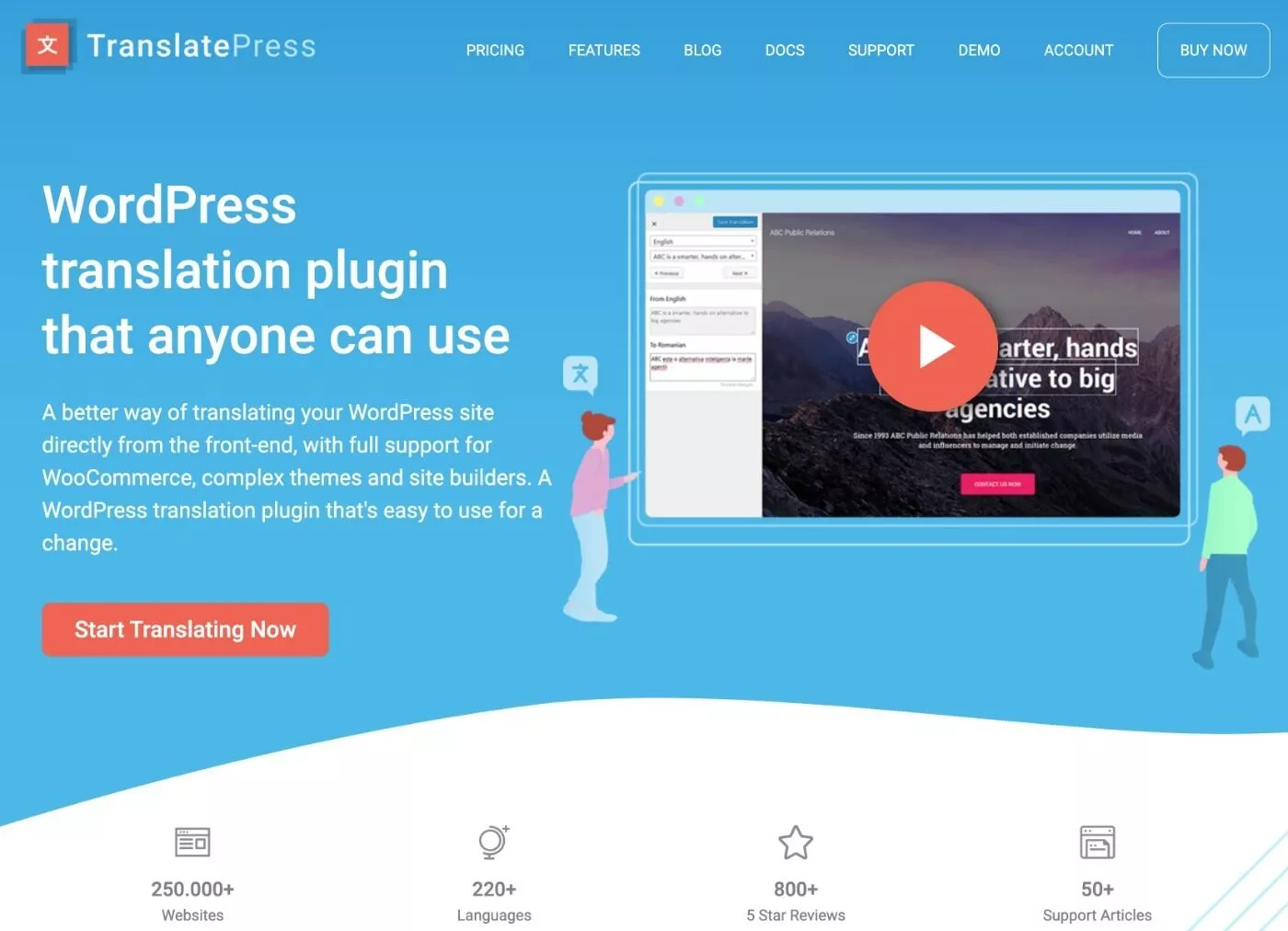
تتمثل فائدة TranslatePress عالية المستوى في أنها تتيح لك إنشاء موقع WordPress متعدد اللغات.
ومع ذلك ، فإن TranslatePress لديه طريقة فريدة من نوعها للقيام بذلك ، وهو جزء كبير من كيفية تميزه عن المكونات الإضافية الأخرى متعددة اللغات في WordPress.
باختصار ، فإنه يوفر الكثير من بساطة أدوات الترجمة / اللغات المتعددة SaaS عندما يتعلق الأمر بالإعداد السهل والترجمة المرئية ... ولكن مع منهج لا يزال 100٪ أصلي لـ WordPress و 100٪ مستضاف ذاتيًا.
لبدء مراجعة TranslatePress ، دعنا نستعرض بعض الميزات الرئيسية التي تحقق ذلك ...
واجهة الترجمة المرئية (مشابهة لمخصص القوالب)
لتسهيل إدارة الترجمات قدر الإمكان ، تتيح لك TranslatePress إضافة / تحرير ترجماتك من واجهة مرئية تشبه إلى حد كبير أداة تخصيص سمة WordPress.
يمكنك إدارة جميع ترجماتك تقريبًا من هذا المحرر باستخدام الإشارة والنقر.
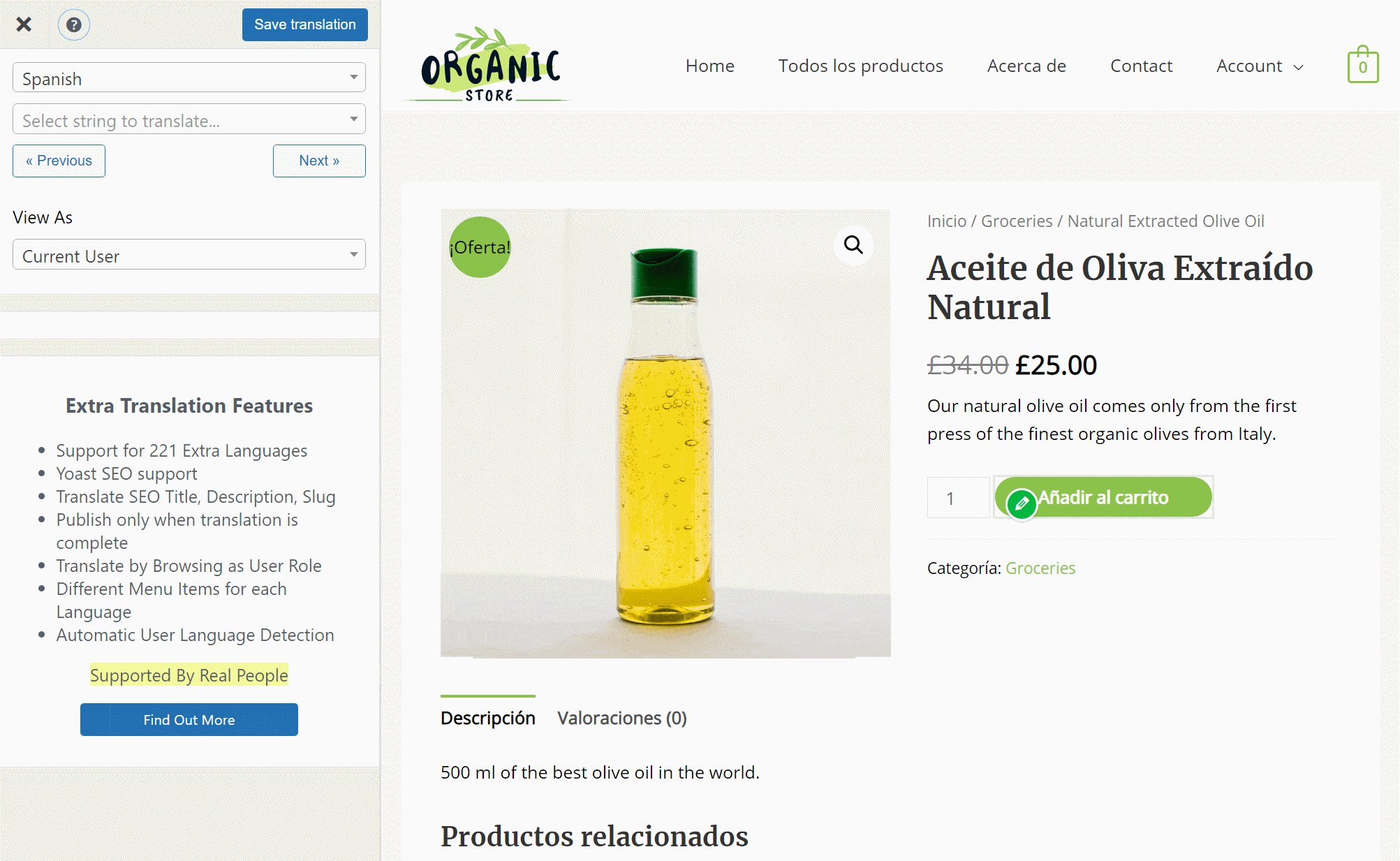
المرة الوحيدة التي ستحتاج فيها إلى استخدام واجهة خلفية هي عندما تقوم بترجمة الارتباطات لعناوين URL على مستوى الموقع ، مثل slug الأساسي للفئة ، بالإضافة إلى محتوى آخر في الخلفية مثل رسائل WooCommerce الإلكترونية التي يرسلها موقعك إلى العملاء.
ترجمة يدوية أو آلية (Google Translate أو DeepL)
يمكنك ترجمة المحتوى الخاص بك من البداية بنفسك ، أو عن طريق الاستعانة بمترجمين (عبر حسابات مترجم مخصصة).
أو ، إذا كنت تريد توفير الوقت ، يمكنك أيضًا استخدام الترجمة الآلية من Google Translate أو DeepL.
حتى إذا كنت تستخدم الترجمة الآلية ، فسيظل بإمكانك تحسين ترجماتك يدويًا.
أنا شخصياً أعتقد أن استخدام مزيج من كلا النهجين هو الأفضل. يمكنك استخدام الترجمة الآلية لإنشاء ترجماتك الأساسية ثم مراجعتها يدويًا (أو استئجار محرر للقيام بذلك نيابة عنك).
علاوة على ذلك ، يتم تخزين جميع بيانات الترجمة محليًا في قاعدة بيانات موقع WordPress الخاص بك. لذلك تحتاج فقط إلى الاستعلام عن خدمة الترجمة مرة واحدة لإنشاء الترجمات الأولية ثم يقوم TranslatePress بتخزين هذه الترجمات في قاعدة البيانات الخاصة بك.
مرة أخرى ، يعد هذا جزءًا كبيرًا مما يجعل TranslatePress مختلفًا عن المكونات الإضافية الأخرى للترجمة التلقائية.
يعمل مع أي مكون إضافي أو موضوع (بما في ذلك WooCommerce)
أحد أفضل الأشياء في TranslatePress هو أنه يعمل إلى حد كبير مع أي مكون إضافي أو سمة WordPress مباشرة خارج الصندوق (جنبًا إلى جنب مع جميع وظائف WordPress الأساسية بالطبع).
يختلف هذا عن بعض ملحقات الترجمة الأخرى ، والتي تتطلب ترميز المكون الإضافي بطريقة معينة من أجل سحب ترجماته بدقة.
يمكن لـ TranslatePress تحقيق ذلك من خلال النظر إلى واجهة HTML المقدمة في الواجهة الأمامية لموقعك ، بدلاً من النظر إلى كود الواجهة الخلفية. لا يهم كيف يتم ترميز المكون الإضافي على الواجهة الخلفية - إذا كان يعرض محتوى على موقعك ، فيجب أن يكون TranslatePress قادرًا على التقاطه.
يحتوي TranslatePress أيضًا على بعض عمليات الدمج الخاصة لترجمة محتوى الواجهة الخلفية عبر واجهة مدير السلسلة الخاصة به. على سبيل المثال ، يمكنك ترجمة رسائل البريد الإلكتروني الخاصة بـ WooCommerce.
وظائف تحسين محركات البحث متعددة اللغات
لمساعدتك في الاستفادة من تحسين محركات البحث متعدد اللغات ، تقدم TranslatePress العديد من ميزات تحسين محركات البحث المفيدة متعددة اللغات.
أولاً ، تحصل كل نسخة ترجمة من المحتوى الخاص بك على صفحتها الثابتة والقابلة للفهرسة حتى يتمكن Google من الزحف إليها. يضيف TranslatePress أيضًا علامة hreflang تلقائيًا لمساعدة Google على فهم العلاقة بين المحتوى بلغات مختلفة.
علاوة على ذلك ، يتكامل TranslatePress مع معظم مكونات تحسين محركات البحث (SEO) الشائعة للسماح لك بترجمة عنوان SEO ووصف التعريف (جنبًا إلى جنب مع الوسائط الاجتماعية) من المكوّن الإضافي لـ SEO (على سبيل المثال التفاصيل التي قمت بتعيينها في Yoast SEO) وإنشاء خريطة موقع متعددة اللغات.
محوّل لغة مرن
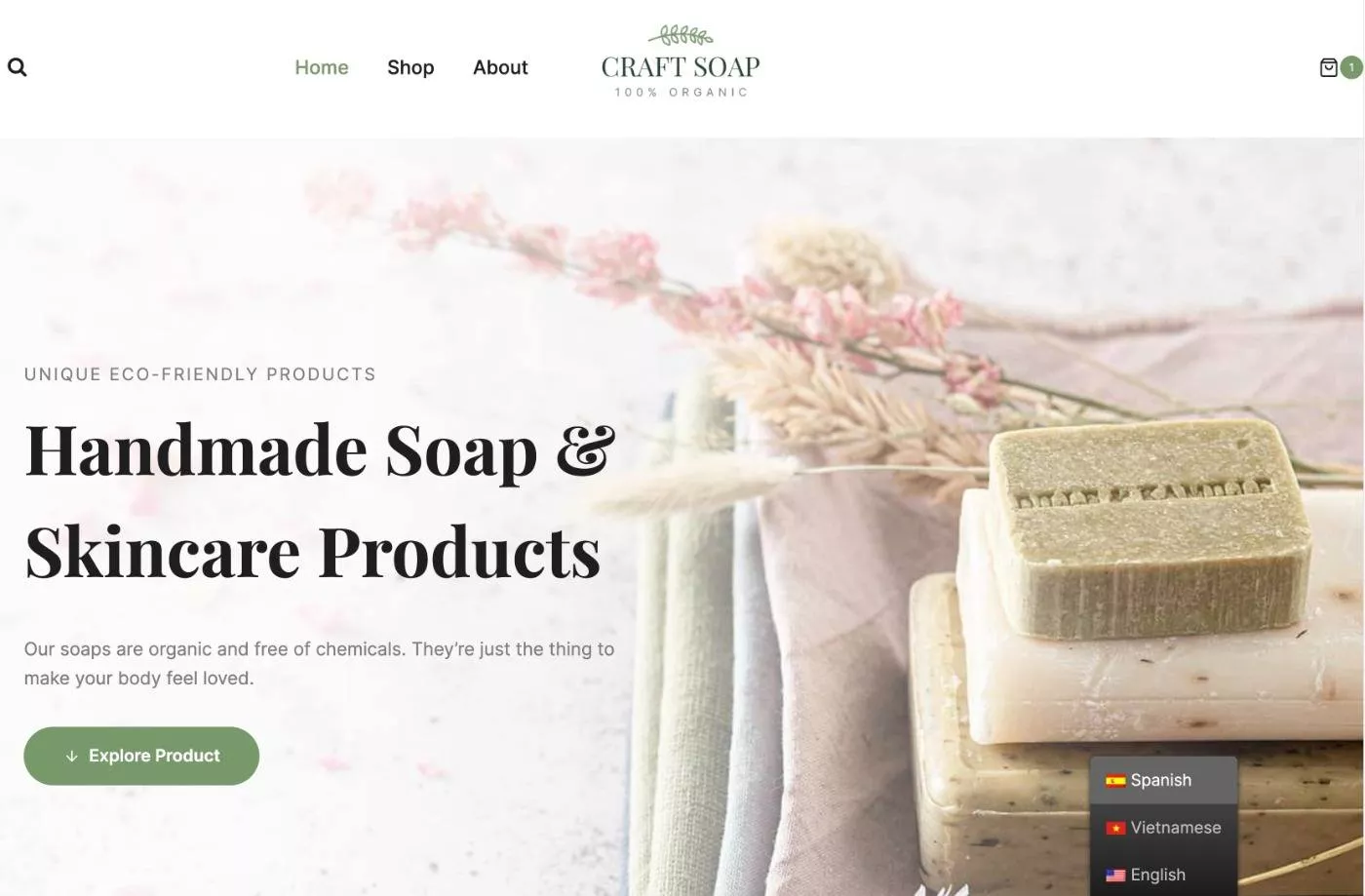
للسماح للزائرين باختيار لغاتهم المفضلة ، يسهل تطبيق TranslatePress إضافة محوّل لغة عائم أو محوّل لغة في أي منطقة قائمة.
أو ، إذا كنت تريد المزيد من التحكم ، يمكنك أيضًا وضع محوّل اللغة يدويًا باستخدام رمز قصير.
يمكنك أيضًا تخصيص سلوك محوّل اللغة ، مثل كيفية عرض أسماء اللغات وما إذا كنت تريد تضمين العلامات أم لا.
كيفية ترجمة WordPress باستخدام TranslatePress
الآن بعد أن تعرفت على بعض الميزات الرئيسية ، دعنا نحول مراجعة TranslatePress الخاصة بنا إلى قسم التدريب العملي وننتقل إلى كيفية ترجمة WordPress باستخدام TranslatePress حتى تتمكن من الحصول على مثال عملي أكثر عن كيفية عمل المكون الإضافي.
1. اختر اللغات الخاصة بك
بمجرد تثبيت البرنامج المساعد وتنشيطه ، يمكنك الانتقال إلى الإعدادات → TranslatePress لاختيار اللغات التي تريد إضافتها إلى موقعك.
سأتحدث أكثر عن الأسعار لاحقًا ، لكن الإصدار المجاني يتيح لك إضافة لغة جديدة واحدة بينما يدعم الإصدار المميز لغات غير محدودة.
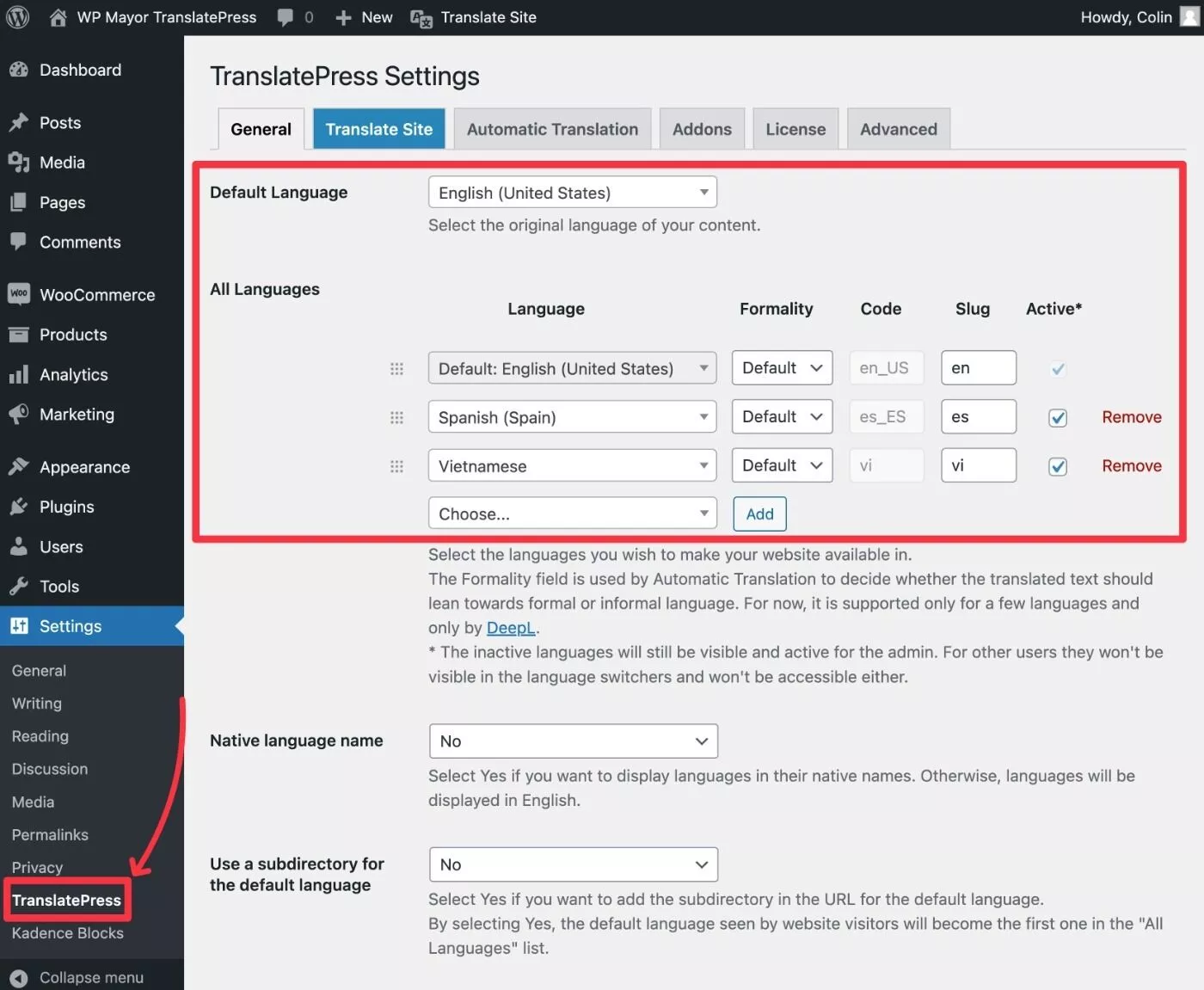
تدعم القائمة المنسدلة بالفعل مئات اللغات والمحليات. ولكن إذا كنت لا ترى لغتك في القائمة ، فيمكنك أيضًا إضافة لغة مخصصة بالانتقال إلى علامة التبويب خيارات متقدمة والتمرير لأسفل إلى إعدادات اللغة المخصصة :
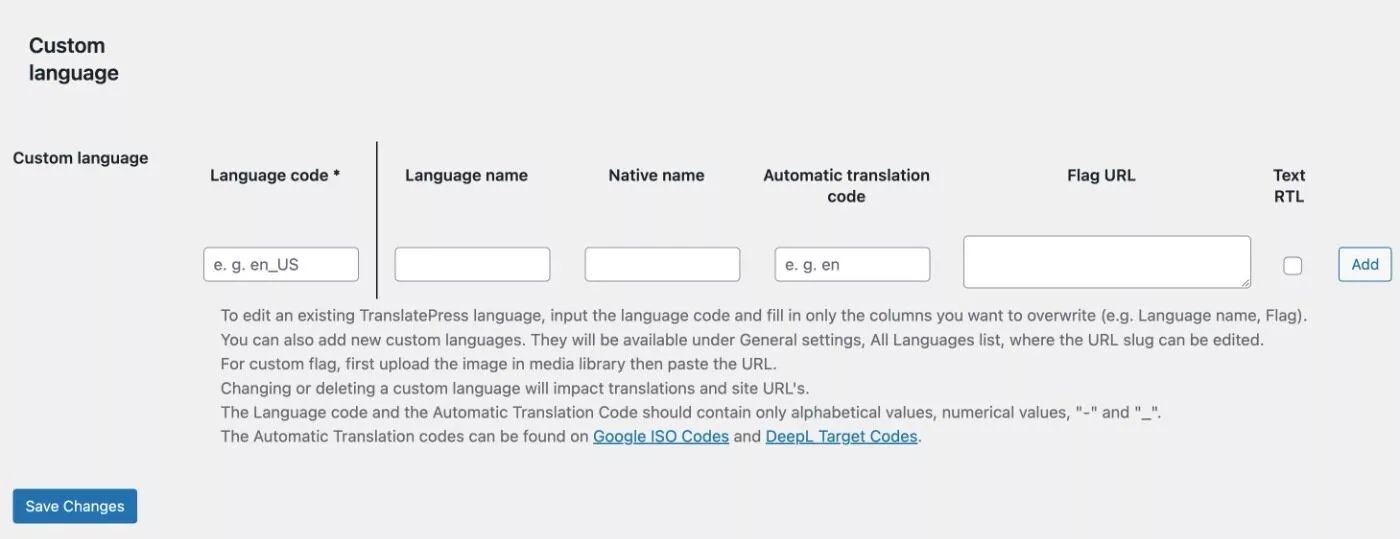
2. إعداد الترجمة التلقائية (اختياري)
إذا كنت ترغب في ترجمة المحتوى الخاص بك يدويًا ، فيمكنك تخطي هذه الخطوة. ولكن إذا كنت ترغب في إعداد الترجمة الآلية عبر Google Translate أو DeepL ، فيمكنك القيام بذلك من علامة التبويب Automatic Translation .
لإعداد الأشياء ، ستحتاج إلى إنشاء مفتاح API في الخدمة التي اخترتها وإضافته إلى إعدادات المكون الإضافي. تتضمن وثائق البرنامج المساعد إرشادات مفصلة حول كيفية القيام بذلك.
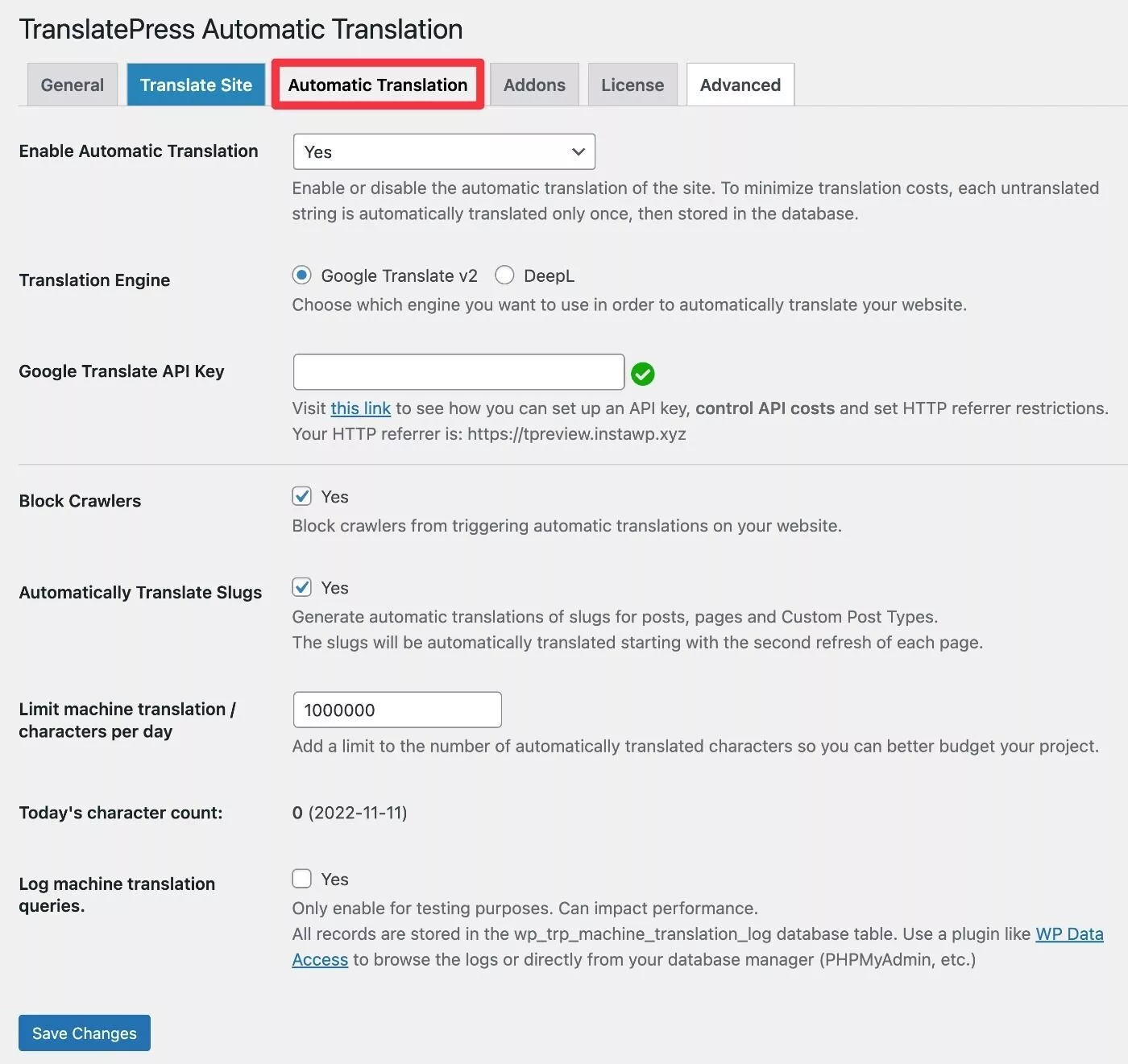
على الرغم من أن TranslatePress لا يفرض عليك أي رسوم إضافية لاستخدام خدمة الترجمة التلقائية ، فقد تحتاج إلى الدفع لـ Google Translate أو DeepL إذا تجاوزت حدود المستويات المجانية (عادةً حوالي 100000 كلمة شهريًا).
إذا كنت تترجم الكثير من المحتوى ، فإن TranslatePress يتيح لك تعيين حدود للترجمة للتحكم بشكل أفضل في ميزانيتك في الترجمة من Google أو DeepL.
3. ترجمة المحتوى باستخدام المحرر المرئي
الآن ، يمكنك تشغيل المحرر المرئي في TranslatePress لترجمة المحتوى الخاص بك.
إذا استخدمت الترجمة الآلية ، فسيتم ملء الترجمات مسبقًا بترجمات الخدمة التي اخترتها.
إذا لم تقم بإعداد الترجمة الآلية ، فستكون حقول الترجمة فارغة وستحتاج إلى إضافتها من البداية.
إليك كيفية تشغيل المحرر:
- افتح الصفحة التي تريد ترجمتها في الواجهة الأمامية لموقعك.
- انقر على خيار ترجمة الصفحة الجديد في شريط أدوات WordPress.
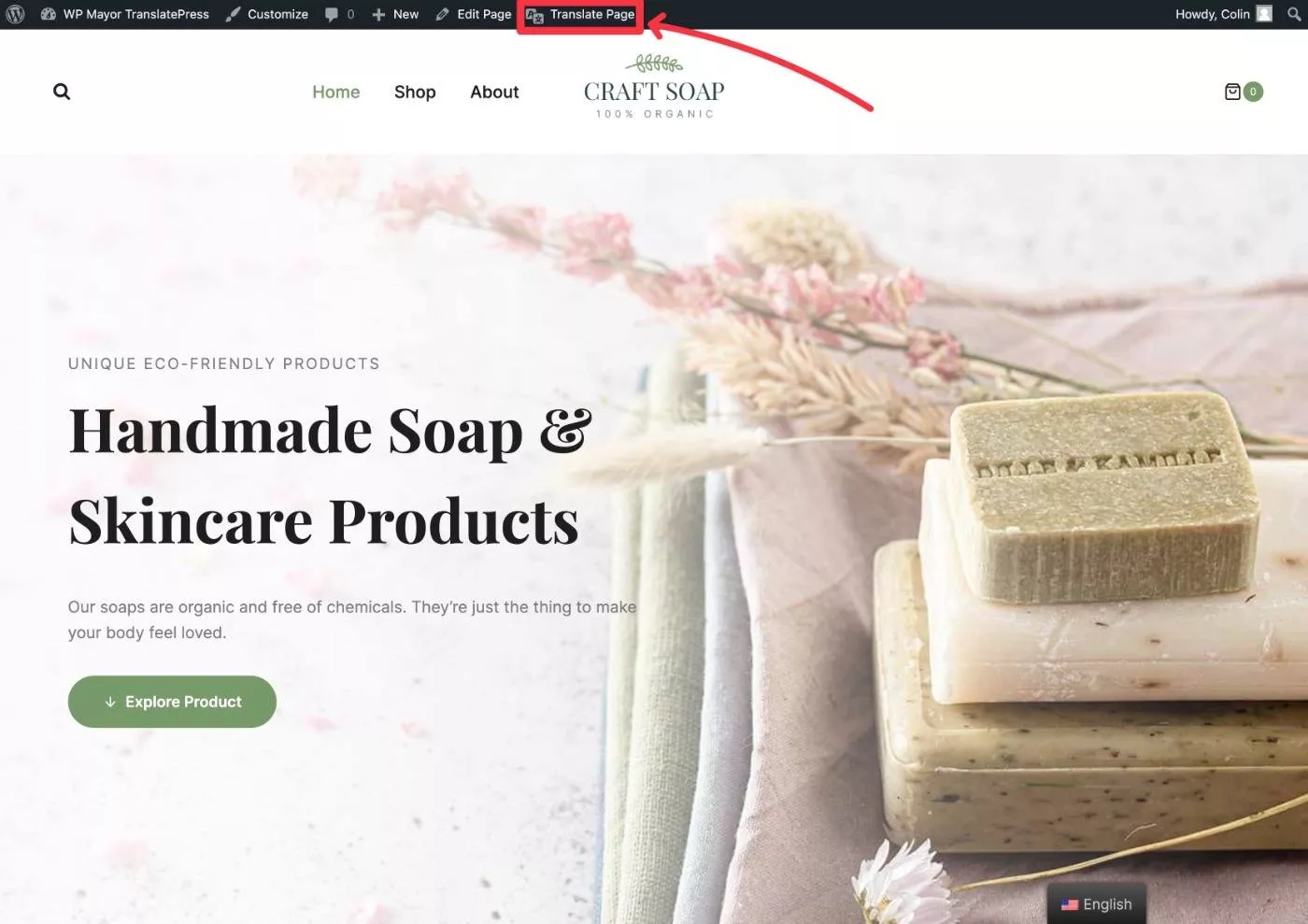
بدلاً من ذلك ، يمكنك تشغيله من الواجهة الخلفية بالنقر فوق الزر Translate Site في إعدادات TranslatePress.
ترجمة المحتوى سهلة للغاية - إليك كل ما تفعله:
- مرر مؤشر الماوس فوق المحتوى الذي تريد ترجمته وانقر فوق رمز القلم الرصاص لفتح ترجمته في الشريط الجانبي.
- أضف الترجمة باستخدام الحقل في الشريط الجانبي.
- احفظ التغييرات بالنقر فوق الزر أو باستخدام اختصار لوحة المفاتيح Ctrl + S.
- كرر لترجمة محتوى إضافي.
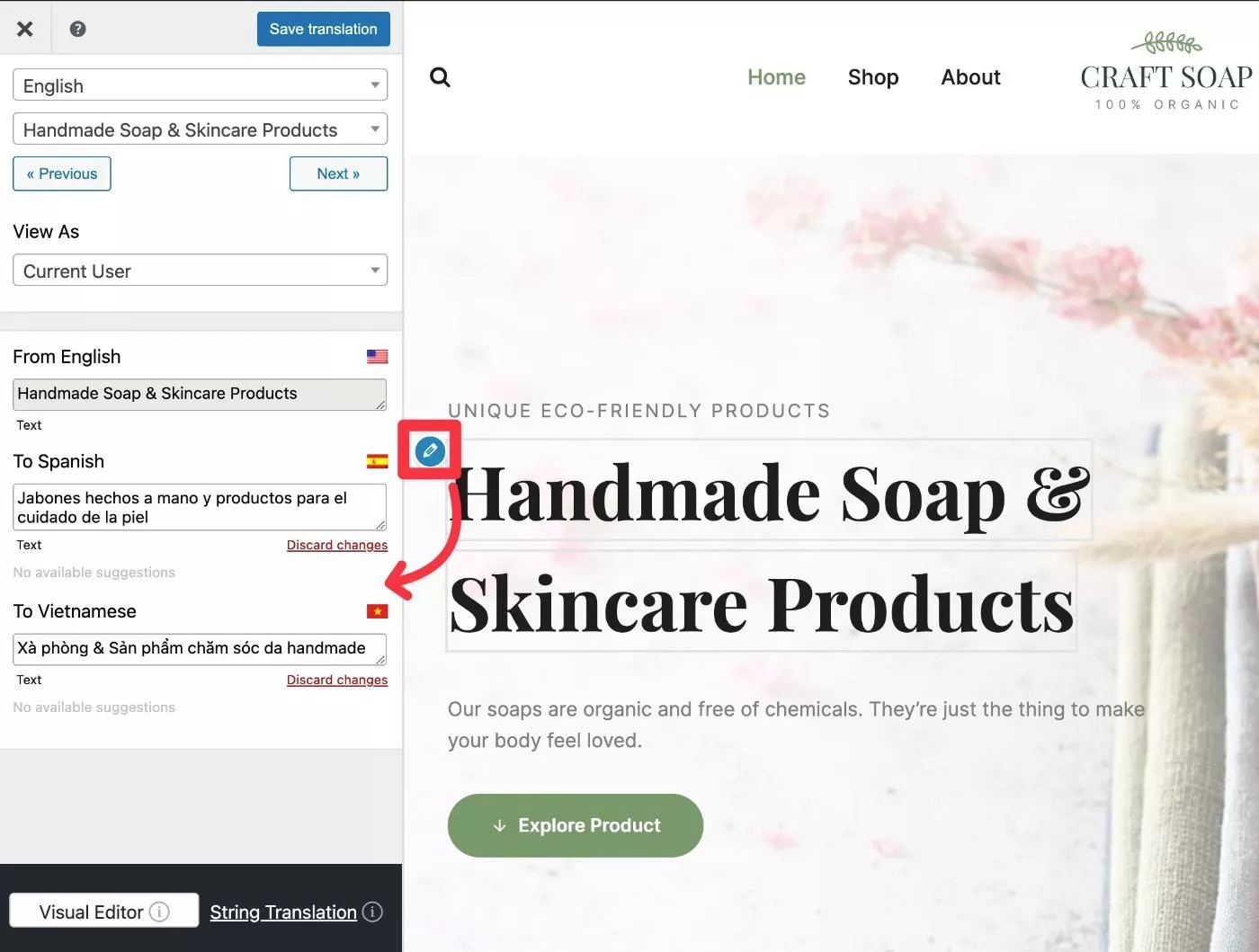
أحد أجمل الأشياء في TranslatePress هو أنه يمكنك استخدام هذا الأسلوب لترجمة أي محتوى إلى حد كبير ، بغض النظر عما إذا كان يأتي من محرر WordPress الأصلي ، وموضوعك ، وأي مكون إضافي ، ومنطقة قائمة موقعك ، ورأس موقعك ، وما إلى ذلك. .

ترجمة أي عنصر بسيطة مثل النقطة ← انقر ← ترجمة .
على سبيل المثال ، إذا كان لديك متجر WooCommerce ، فلا يزال بإمكانك استخدام أسلوب التوجيه والنقر لترجمة صفحات سلة التسوق والدفع (جنبًا إلى جنب مع جميع تفاصيل منتجك):
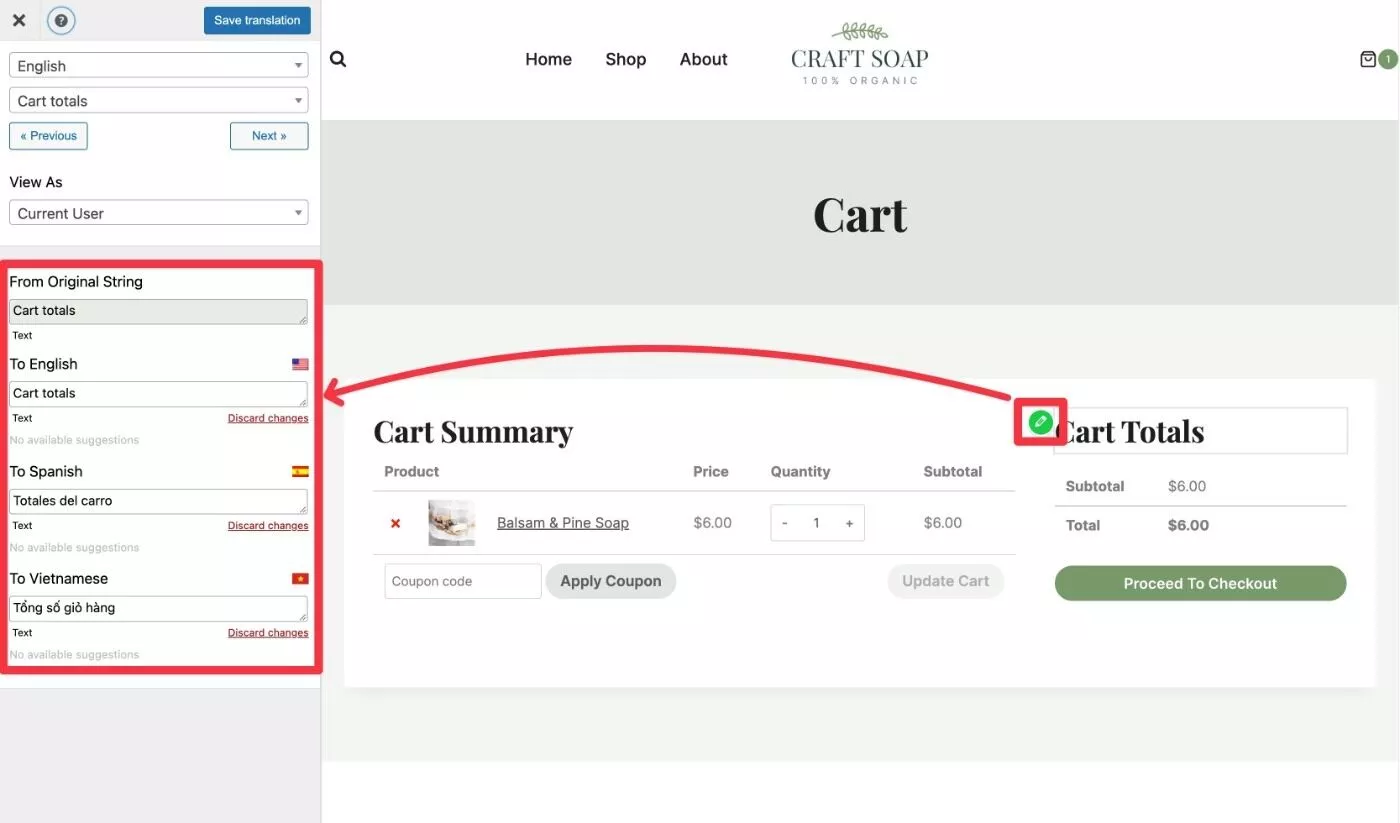
يشير الرمز الأخضر إلى أن السلسلة المحددة تأتي من المكون الإضافي أو gettext الخاص بالقالب.
يمكنك حتى "ترجمة" الصور باستخدام هذا الأسلوب. سيسمح لك التمرير فوق الصورة والنقر فوق رمز القلم الرصاص باختيار صورة مختلفة من مكتبة الوسائط الخاصة بك للزوار الذين يتصفحون بهذه اللغة ، إلى جانب ترجمة الوصف البديل وعنوان الصورة ( ولكن فقط إذا قمت بتعيين هذه التفاصيل باللغة الأصلية ).
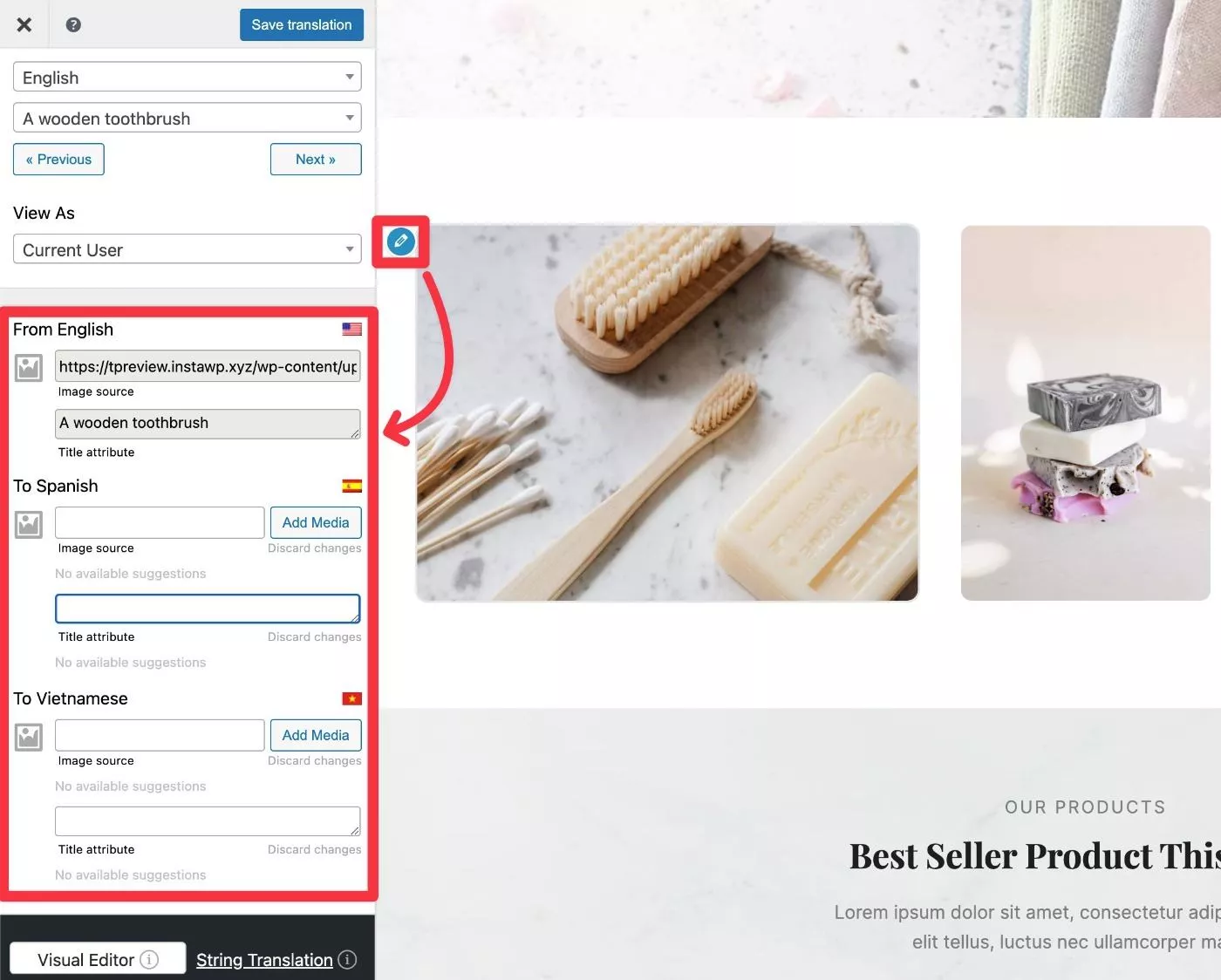
ومع ذلك ، لترجمة تضمينات الجهات الخارجية ، مثل مقاطع فيديو YouTube ، ستحتاج إلى استخدام الرمز القصير للمكون الإضافي.
لترجمة البيانات الوصفية لكبار المسئولين الاقتصاديين وعناوين URL الثابتة ، يمكنك استخدام الواجهة المنسدلة:
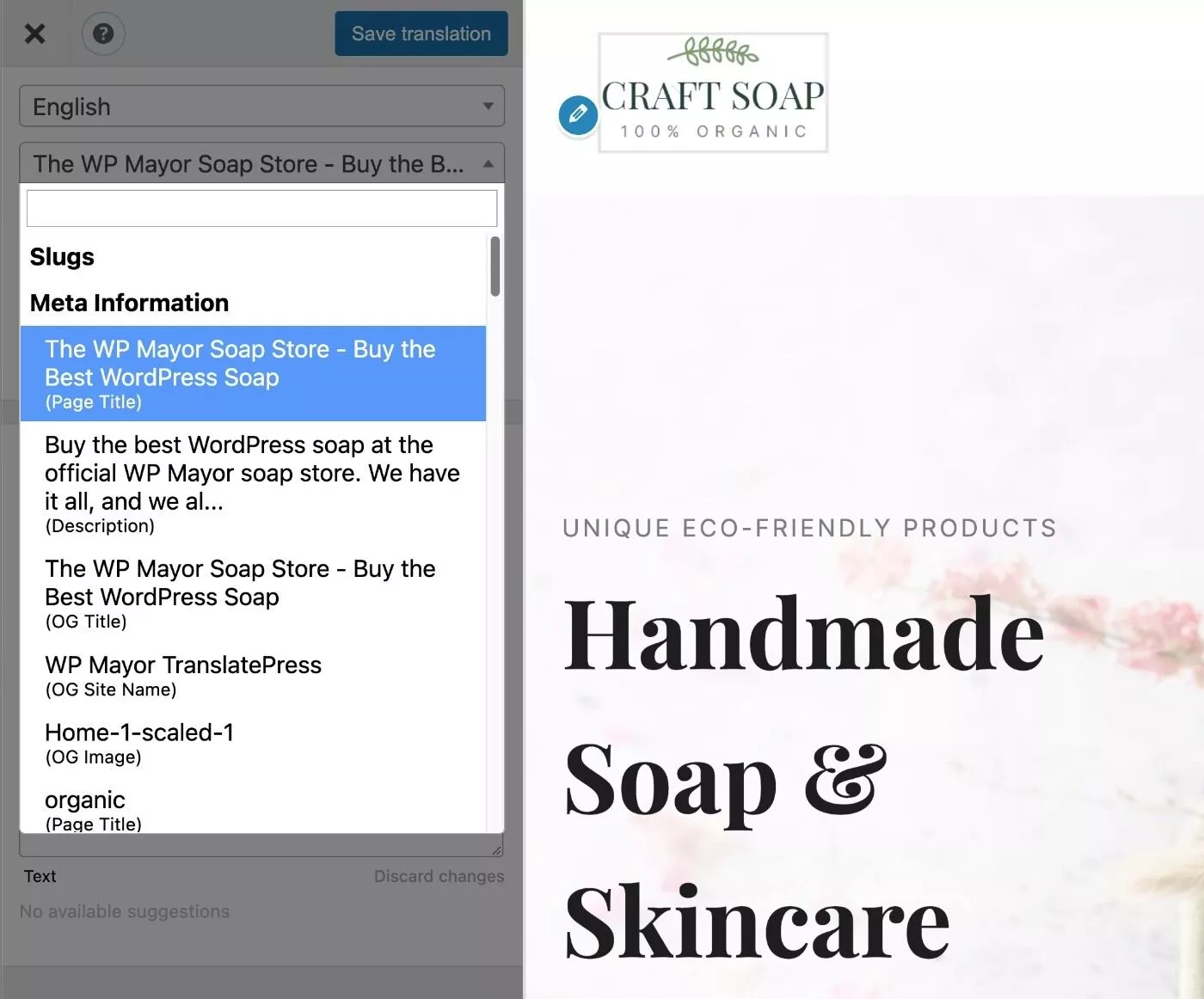
إذا كان لديك نوع من مواقع المحتوى المقيد (موقع عضوية ، دورة تدريبية عبر الإنترنت ، وما إلى ذلك) فقد تعرض محتوى مختلفًا على نفس الصفحة اعتمادًا على مستوى المستخدم.
للتعامل مع هذا الأمر ، يمكنك استخدام القائمة المنسدلة "تصفح كـ" ، والتي تتيح لك "رؤية" الصفحة وترجمتها على أنها أنواع مختلفة من المستخدمين.
يتيح لك الإصدار المجاني الاختيار بين تسجيل الدخول وتسجيل الخروج ، بينما يتيح لك الإصدار المميز اختيار أدوار مستخدم محددة:
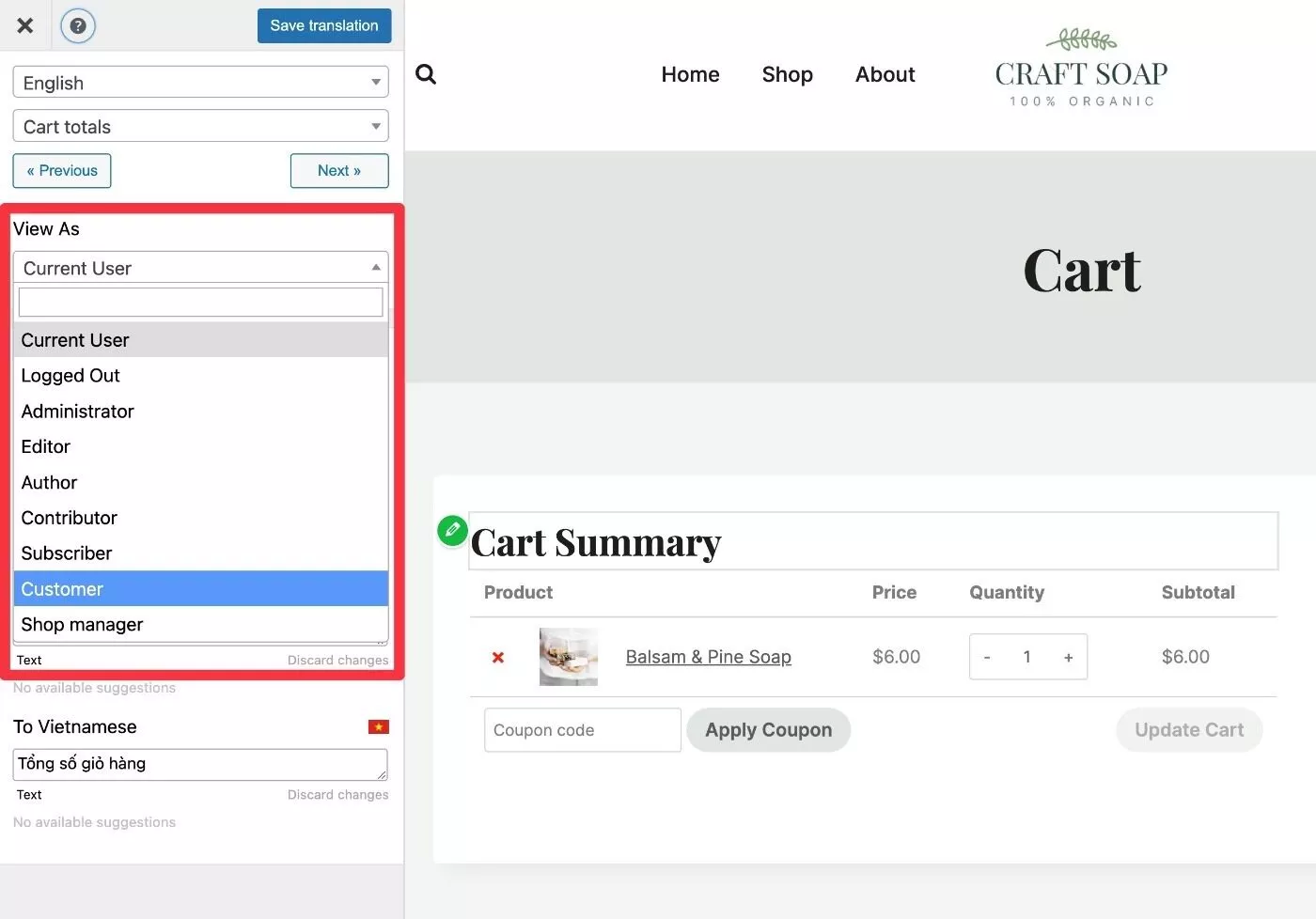
أخيرًا ، لترجمة بعض معلومات الواجهة الخلفية على مستوى الموقع ، يمكنك فتح واجهة String Translation . هذا هو المكان الذي يمكنك فيه تكوين الارتباطات التقديمية للتصنيف و Gettext ورسائل البريد الإلكتروني:
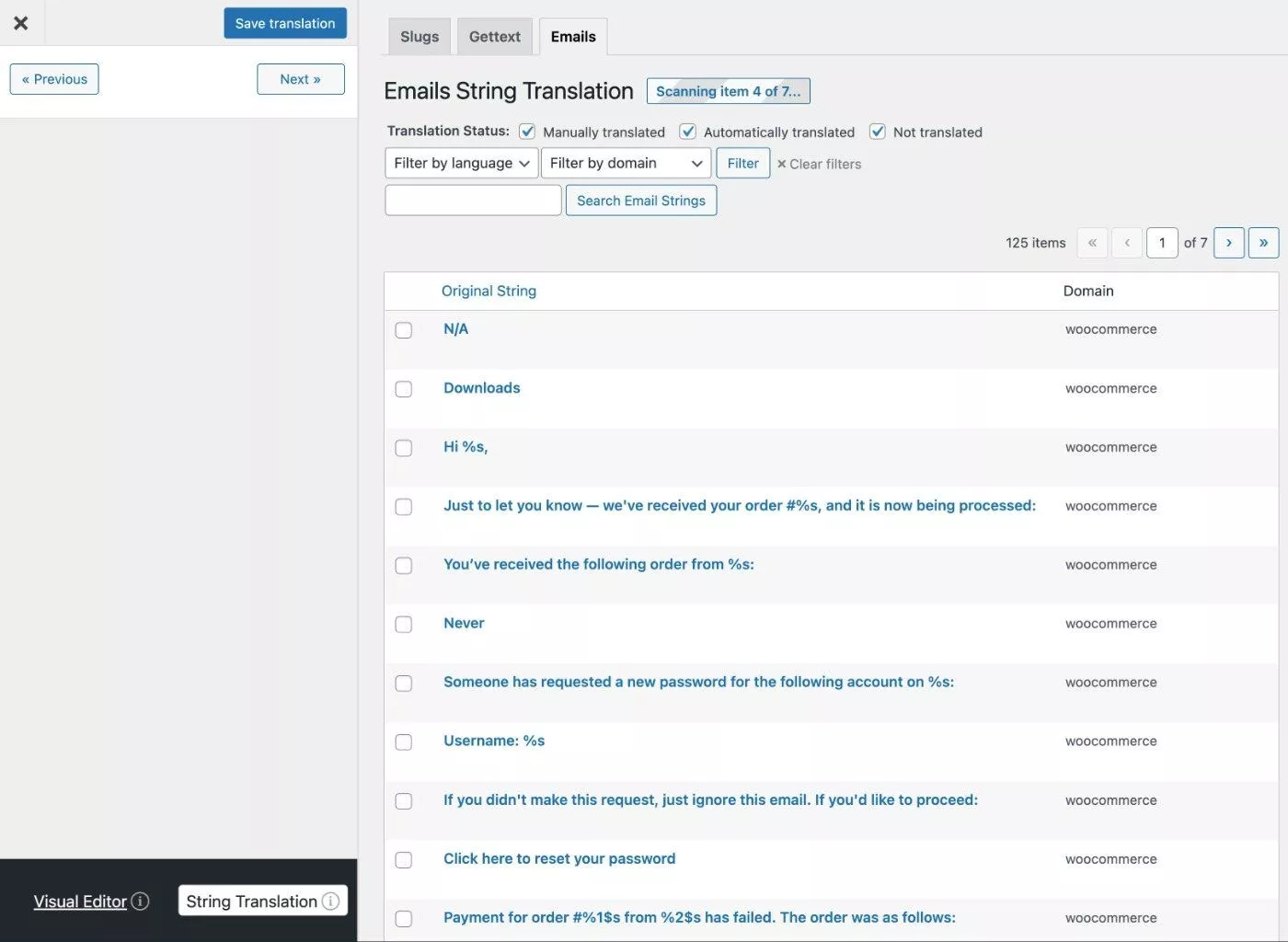
ومع ذلك ، ستقوم بمعظم أعمال الترجمة الخاصة بك من الواجهة المرئية.
4. قم بإعداد محوّل اللغة الخاص بك
بمجرد أن تقوم بترجمة المحتوى الخاص بك ، فإن الخطوة الرئيسية الأخيرة هي تكوين محوّل لغة الواجهة الأمامية لموقعك ، وهو ما سيستخدمه زوار موقعك لاختيار لغاتهم المفضلة.
بشكل افتراضي ، يضيف TranslatePress محوّل لغة عائمًا إلى الركن الأيمن السفلي من موقعك ، ولكن يمكنك نقله بسهولة إلى موقع مختلف (وتخصيص مظهره أيضًا).
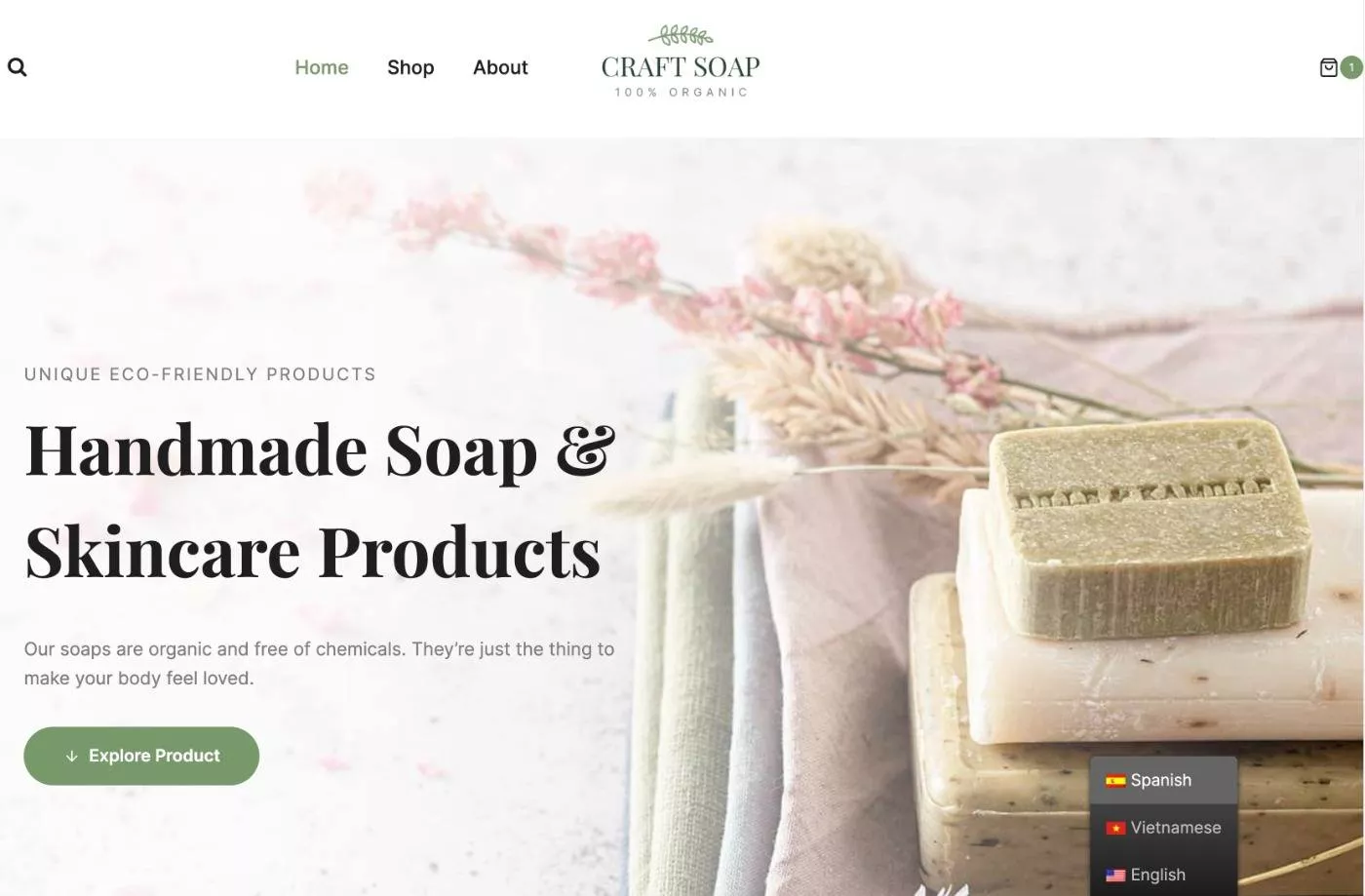
إجمالاً ، تحصل على خيارات التنسيب التالية:
- محوّل اللغة العائم
- عنصر قائمة التنقل
- الرمز القصير (يمكنك أيضًا استخدام وظيفة do_shortcode لوضعه مباشرة في ملفات قالب القالب الخاص بك)
يمكنك الوصول إلى الإعدادات العامة لمحوّل اللغة من خلال الانتقال إلى الإعدادات → TranslatePress والتمرير لأسفل:
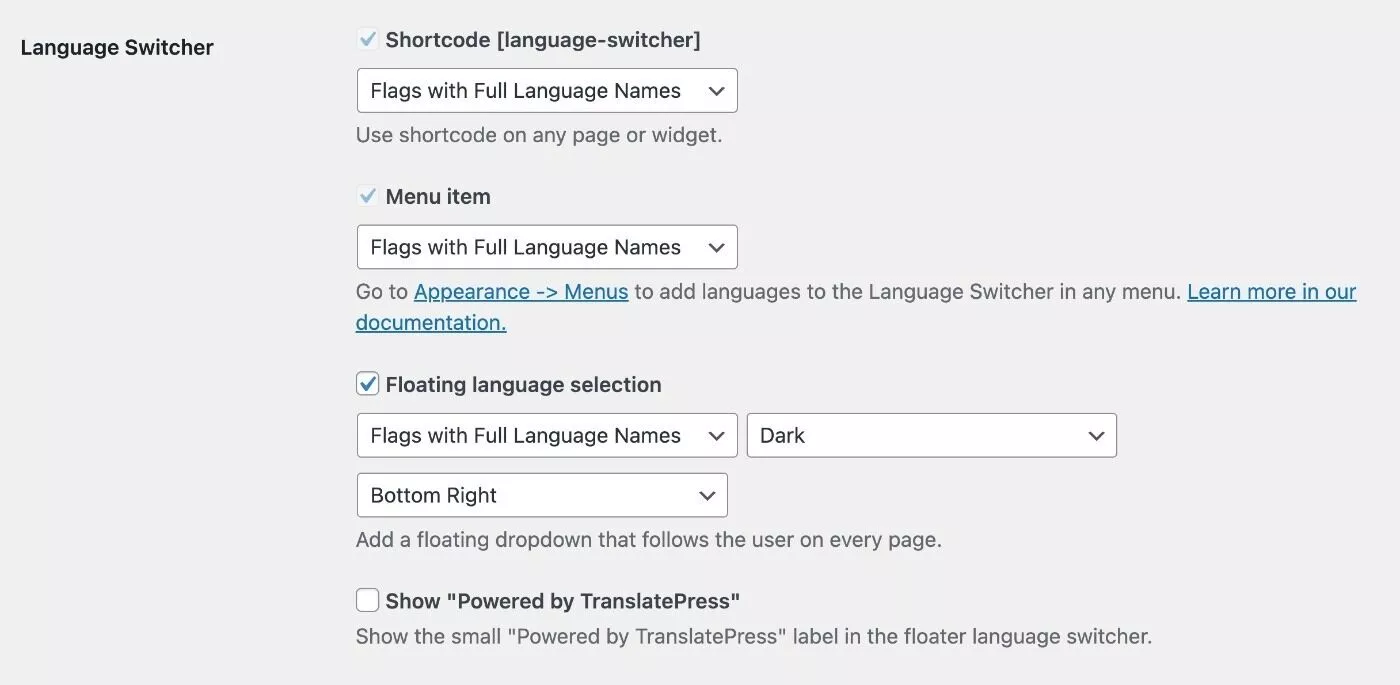
إذا كنت ترغب في إضافة محوّل اللغة إلى قائمة التنقل الخاصة بك ، فيمكنك القيام بذلك من خلال الانتقال إلى Appearance → Menus واستخدام خيارات القائمة المخصصة:
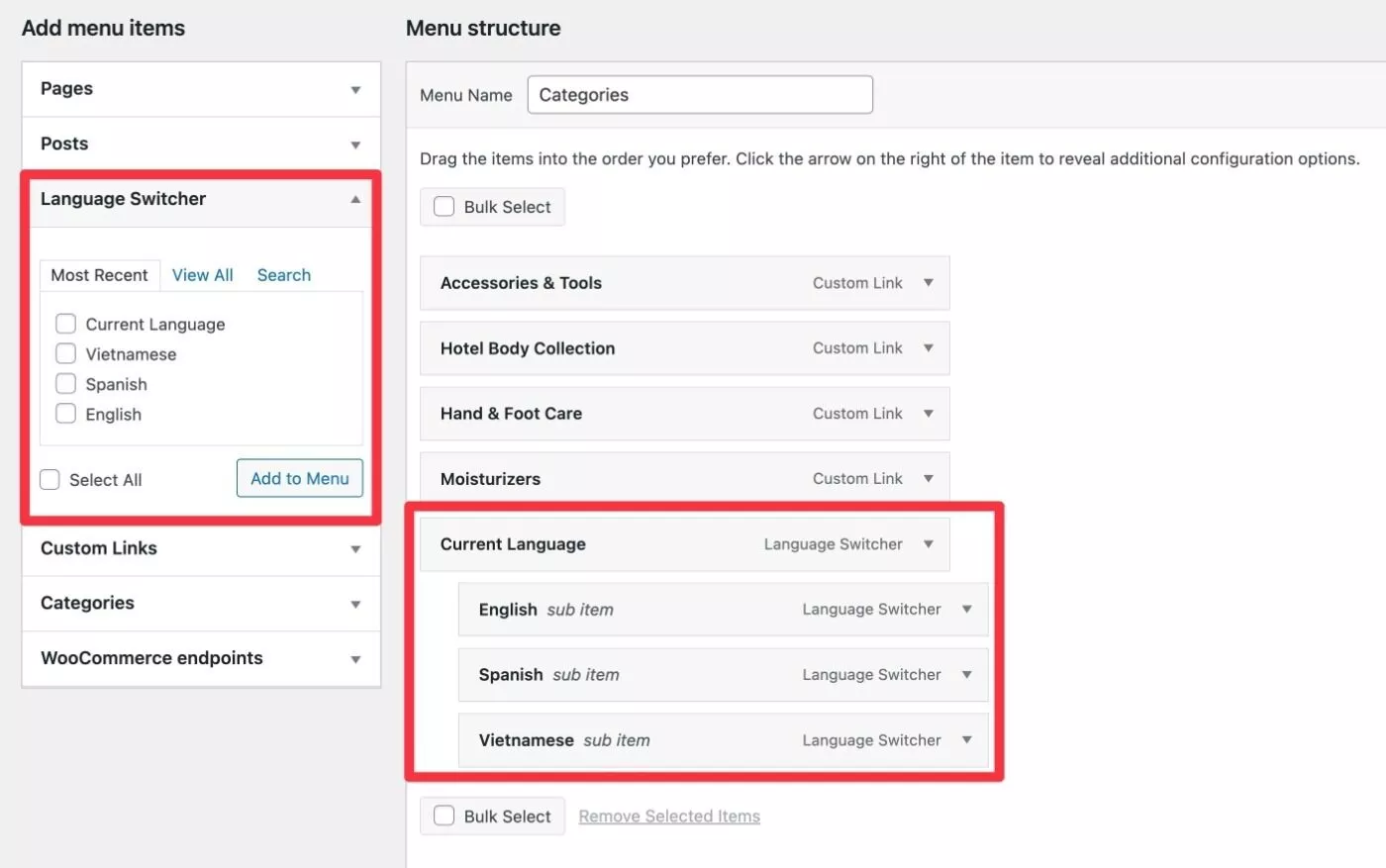
أسعار الترجمة
يحتوي TranslatePress على إصدار مجاني في WordPress.org بالإضافة إلى إصدار متميز بخيارات ترخيص مختلفة (والوصول إلى ميزات مختلفة في كل مستوى ترخيص).
يتيح لك الإصدار المجاني من المكون الإضافي ترجمة محتوى الواجهة الأمامية لموقعك بالكامل إلى لغة جديدة واحدة بما في ذلك دعم الترجمة التلقائية عبر الترجمة من Google.
إذا كنت تريد المزيد من الوظائف ، فيمكنك الترقية إلى أحد الإصدارات المتميزة للوصول جزئيًا إلى الميزات التالية:
- دعم للغات غير محدودة . إذا كنت ترغب في عرض موقعك بعدة لغات جديدة ، فستحتاج إلى الإصدار المدفوع.
- دعم SEO متعدد اللغات . تتطلب معظم ميزات تحسين محركات البحث المتقدمة ، مثل ترجمة عناوين تحسين محركات البحث وأوصاف التعريف ، إضافة حزمة تحسين محركات البحث المتميزة.
- DeepL الترجمة الآلية . بينما يدعم الإصدار المجاني خدمة الترجمة من Google ، فأنت بحاجة إلى الإصدار المتميز لاستخدام DeepL.
- حسابات المترجمين . هذه مفيدة إذا كنت تعمل مع خدمة ترجمة أو مترجم مستقل.
- تصفح كوظيفة إضافية لدور المستخدم . إذا كان لديك موقع عضوية أو دورة تدريبية عبر الإنترنت ، فربما تحتاج إلى هذا لترجمة المحتوى المحظور الخاص بك.
- التنقل على أساس لغة المستخدم . بينما يتيح لك الإصدار المجاني ترجمة قائمة التنقل الخاصة بك بالكامل ، تتيح لك هذه الميزة المدفوعة استخدام قوائم مختلفة بناءً على لغة المستخدم.
- الكشف التلقائي للغة المستخدم . يمكنك إعادة توجيه المستخدمين تلقائيًا إلى لغتهم المحلية بناءً على تفضيلات المتصفح أو الموقع الجغرافي.
هناك ثلاث خطط مدفوعة مختلفة:
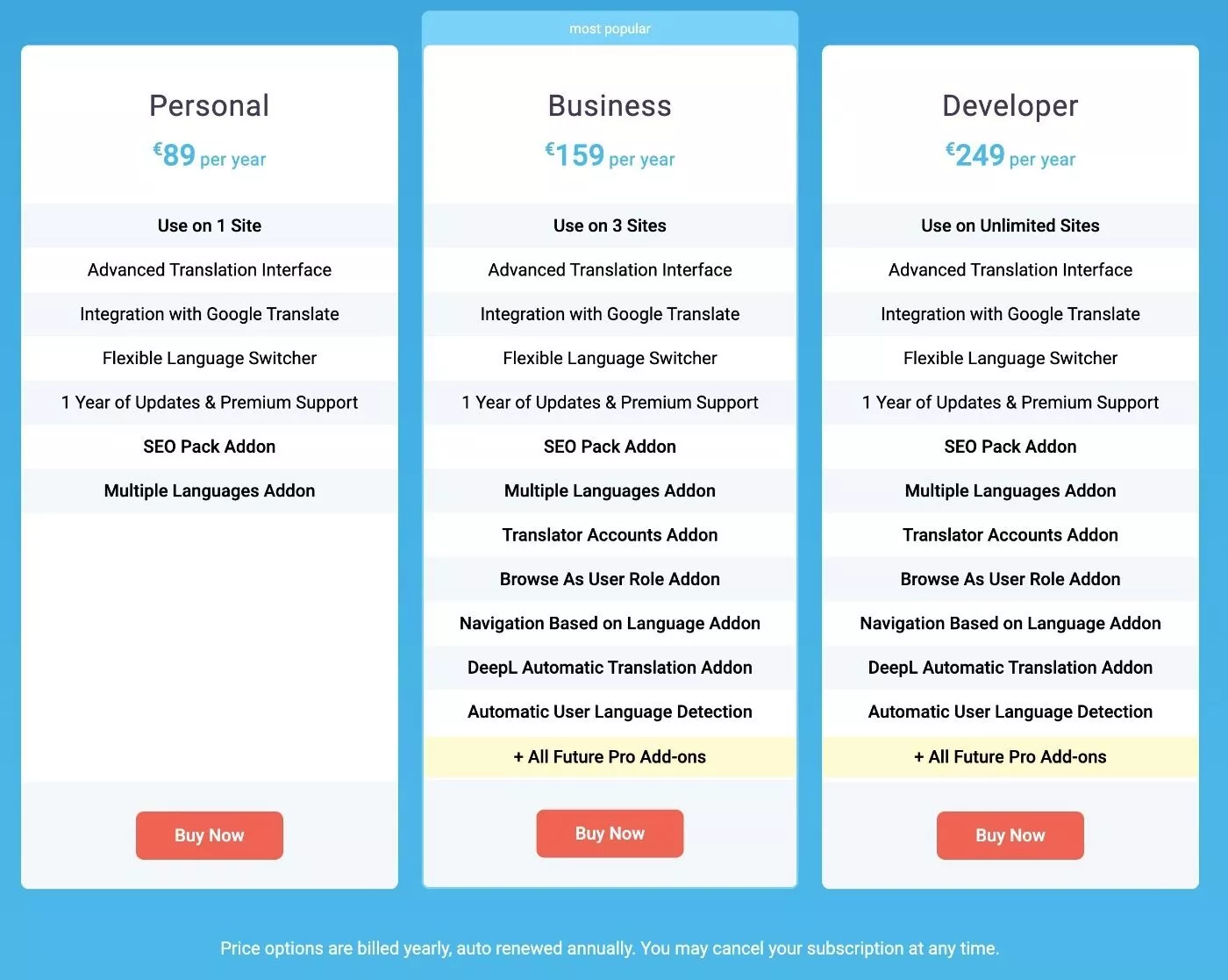
يتمثل الاختلاف بين الترخيص الشخصي ورخصة الأعمال في الميزات وعدد المواقع التي يمكنك استخدام المكون الإضافي عليها.
يتمثل الاختلاف بين ترخيص الأعمال وترخيص المطور في عدد المواقع التي يمكنك استخدام المكون الإضافي عليها.
بشكل عام ، أعتقد أن معظم مواقع WordPress العادية ستكون مناسبة للترخيص الشخصي لأنها تتضمن الميزة الأكثر أهمية (إضافة SEO Pack).
الأفكار النهائية على TranslatePress
بشكل عام ، تجعل TranslatePress من السهل جدًا إنشاء موقع WordPress متعدد اللغات سهل الاستخدام ومناسب لتحسين محركات البحث ويمكن التنقل فيه بسهولة.
إذا اضطررت إلى تلخيص نقاط القوة في TranslatePress مقارنة بمكونات WordPress الأخرى متعددة اللغات ، فستكون هذه:
- واجهة الترجمة المرئية سهلة الاستخدام للغاية - يمكنك ترجمة أي شيء تقريبًا على موقعك باستخدام الإشارة والنقر.
- إنه يوفر توافقًا خارج الصندوق لترجمة المحتوى من أي موضوع أو مكون إضافي إلى حد كبير. نظرًا لأنه يعمل عن طريق فحص رمز الواجهة الأمامية لموقعك ، فلا يهم كيف يخزن المكون الإضافي بياناته (والتي يمكن أن تؤثر على الترجمة مع بعض المكونات الإضافية الأخرى).
- يمكنك استخدام الترجمة اليدوية أو الترجمة الآلية من Google Translate أو DeepL.
- تظل جميع بيانات الترجمة الخاصة بك موجودة على الخادم الخاص بك وفي قاعدة بيانات موقعك. الأداة الشائعة الأخرى التي تستخدم أسلوبًا مشابهًا تعتمد على تقديم الترجمات من السحابة.
إذا كنت ترغب في تجربته ، فإن الإصدار المجاني في WordPress.org يمنحك إمكانية الوصول إلى جميع الوظائف الأساسية تقريبًا ، بما في ذلك محرر الترجمة المرئية ودعم Google Translate.
ومع ذلك ، إذا كنت ترغب في استخدام مُحسّنات محرّكات البحث متعددة اللغات كاستراتيجية تسويق ، فأنا أوصي بالتأكيد بالترقية إلى الترخيص الشخصي على الأقل. ستحتاج أيضًا إلى هذا الترخيص إذا كنت تريد إضافة أكثر من لغة جديدة.
قد تفضل الشركات الأكثر جدية رخصة العمل . هذا صحيح بشكل خاص إذا كان لديك أي نوع من مواقع المحتوى المحظورة بمستويات عضوية متعددة ، لأنك بالتأكيد سترغب في التصفح كإضافة لدور المستخدم .
يمكنك استخدام الأزرار أدناه للبدء ...
